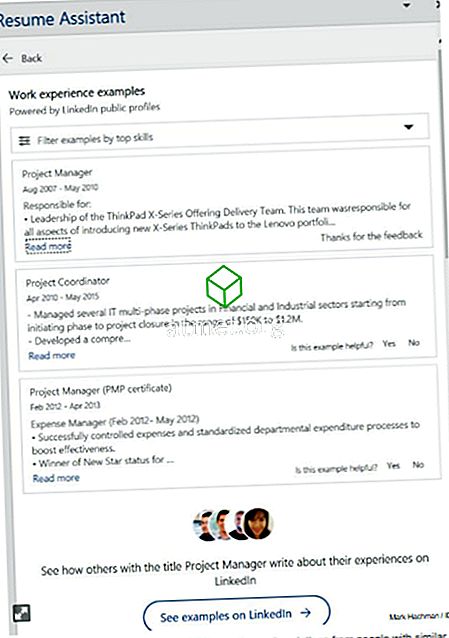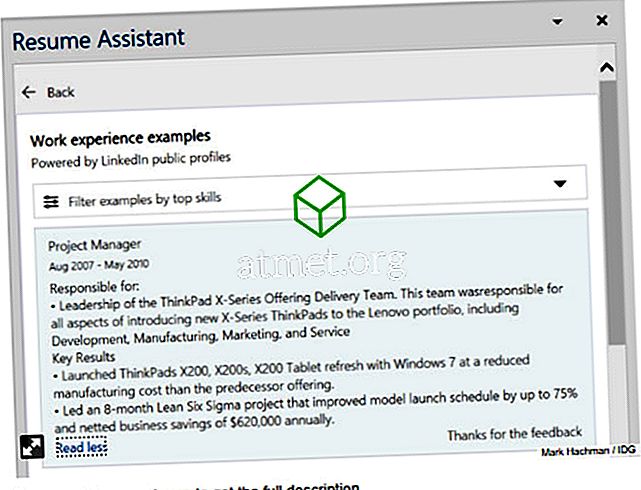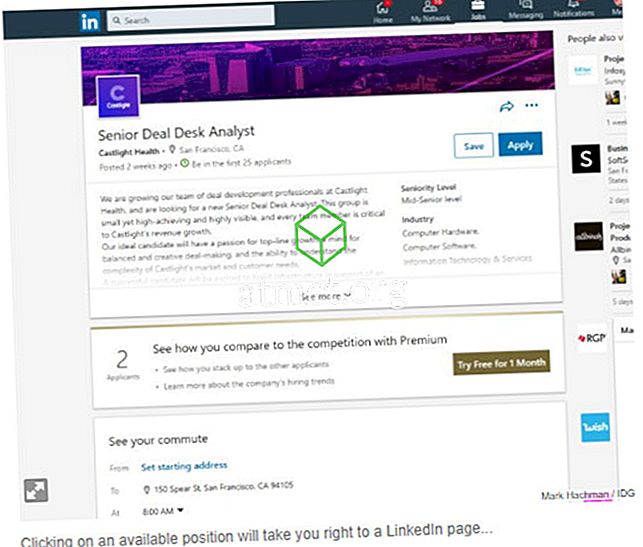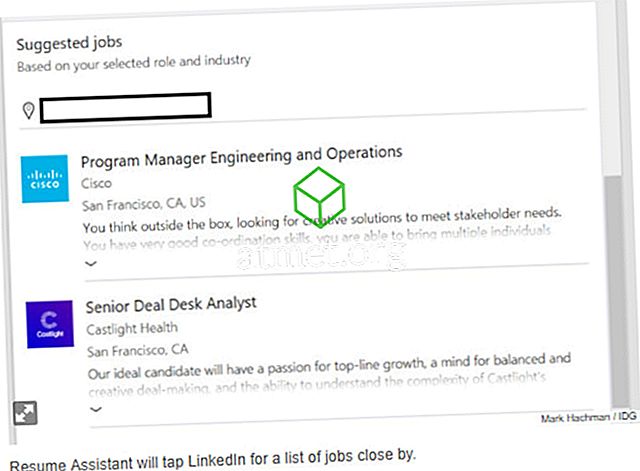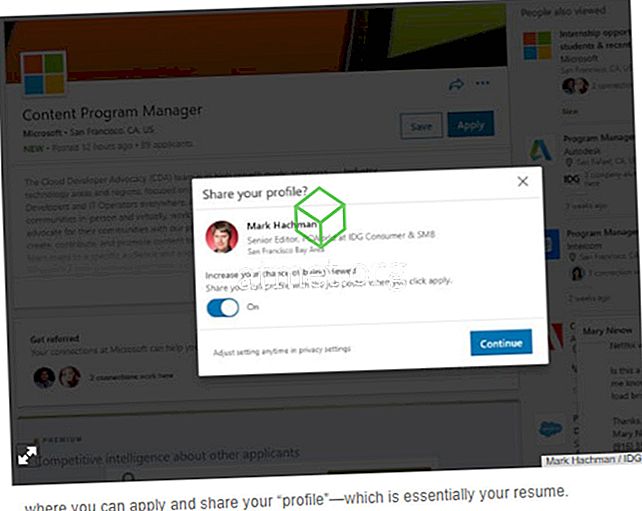หากคุณไม่มีงานทำคุณมีงานหางานทำ และถ้าคุณมีหนึ่งงานอดิเรกของคุณควรจะหาสิ่งที่ดีกว่า ด้วยความช่วยเหลือของ Microsoft Resume Assistant คุณสามารถปรับปรุง Curriculum Vitae ที่มี อยู่ทั้งในงานนำเสนอและเนื้อหาการนำเสนอคุณสมบัติที่ดีที่สุดของคุณให้กับผู้สมัครงานทุกคน
การสร้างเรซูเม่ที่โดดเด่นสำหรับนายจ้างที่มีศักยภาพนั้นเป็นมากกว่าเพียงแค่แสดงทักษะและประสบการณ์ที่เกี่ยวข้องของคุณ ทุกวันนี้คุณต้องใช้ SEO และคำหลักที่ถูกต้องเพื่อทำให้ประวัติย่อของคุณโดดเด่นทางออนไลน์
ผู้ช่วยประวัติส่วนตัวของ Microsoft Word สามารถให้คำแนะนำและช่วยคุณปรับปรุงเรซูเม่ที่มีอยู่ของคุณ ผู้ช่วยจะไม่แก้ไขหรือแก้ไขประวัติย่อของคุณ แต่จะแนะนำวิธีการปรับปรุงบางอย่าง คุณลักษณะนี้แตะลงในโปรไฟล์อื่น ๆ บน LinkedIn และขุดพวกเขาสำหรับสิ่งที่ทำให้การดำเนินการต่อที่ประสบความสำเร็จ
ผู้ช่วยประวัติส่วนตัวของ Microsoft จะรวบรวมข้อมูลและช่วยให้งานของคุณโดดเด่นเพื่อให้คุณสามารถดึงดูดความสนใจได้โดยเฉพาะอย่างยิ่งใน LinkedIn
ข้อดีข้อเสียของการใช้ MS Word Resume Assistant
การใช้ MS Word Resume Assistant เพื่อทำให้โปรไฟล์ LinkedIn ของคุณง่ายและรวดเร็ว แต่อาจไม่เหมาะสมในทุกสถานการณ์ โดยเฉพาะอย่างยิ่งหากคุณวางแผนที่จะสร้างโปรไฟล์ LI ของคุณเป็นวิธีการหลักในการได้งานทำ
เสมอถ้ามีโปรไฟล์ที่สมบูรณ์จะเป็นประโยชน์สำหรับอาชีพของคุณหรือคุณจะดีขึ้นโดยใช้วิธีการอื่น
ข้อดี- ง่ายต่อการใช้
- ดูเป็นมืออาชีพ
- เนทีฟด้วย LinkedIn
- ค้นหานายจ้างด่วน
จุดด้อย
- ธรรมดา
- อาจประสบจากนายจ้างไม่ได้ใช้งาน
- ไม่ใช่ตัวเลือกที่ดีที่สุดสำหรับบางฟิลด์
พิจารณาซื้อ MS Office 2019
คุณสามารถซื้อบัตรเปิดใช้งานสำหรับ Microsoft Office 2019 จาก Amazon และจัดส่งทางไปรษณีย์ รหัสจะใช้ได้สำหรับผู้ใช้ Windows และ MacOS

เริ่มต้นด้วย Resume Assistant
- ก่อนอื่นให้เปิดโปรแกรม MS word คุณสามารถใช้ Resume Assistant ด้วยตนเองโดยเลือกแม่แบบประวัติส่วนตัวจากโมเดลที่มีอยู่ ผู้ช่วยจะเปิดตัวในแถบด้านข้างทางด้านขวา หากคุณได้สร้างประวัติย่อแล้วคุณสามารถเริ่มผู้ช่วยเพื่อช่วยคุณปรับปรุง
- คุณสามารถเปิดผู้ช่วยด้วยตนเองโดยใช้ช่องค้นหา“ บอกฉันว่าคุณต้องการทำอะไร” และพิมพ์ผู้ช่วยประวัติที่นั่น
- ตรวจสอบให้แน่ใจว่าคุณเปิดใช้งานการรวม LinkedIn โดยคลิกที่“ ไฟล์> ตัวเลือก> ทั่วไป> และแสดงคุณลักษณะ LinkedIn ในแอปพลิเคชัน Office ของฉัน”
- ทางด้านขวาโดยใช้บานหน้าต่าง Resume Assistant สีน้ำเงินคลิกที่“ Get Started” เพื่อไปต่อ LinkedIn ที่นี่จะเริ่มให้คำแนะนำคุณเกี่ยวกับวิธีกำหนดกรอบทักษะและประสบการณ์การทำงานของคุณ
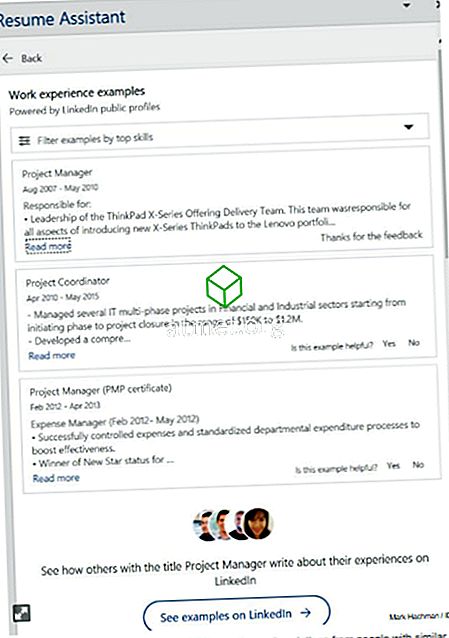
- ตำแหน่งล่าสุดของคุณจะถูกกรอกโดยอัตโนมัติโดยข้อมูลที่คุณมีใน LinkedIn คุณสามารถเลือกอุตสาหกรรมหรือชื่อเรื่องที่คุณต้องการ
- เมื่อคุณป้อนข้อมูลพื้นฐานแล้วผู้ช่วยจะแนะนำภาษาที่คุณสามารถเขียนเรซูเม่ของคุณเองและโดยเฉพาะอย่างยิ่งประสบการณ์การทำงานที่คุณมี
- คุณจะพบรายการทักษะที่เกี่ยวข้องโดยตรงภายใต้ตัวอย่างประสบการณ์การทำงาน โปรดจำไว้ว่าความสำเร็จส่วนใหญ่ของคุณเกี่ยวกับ SEO คุณไม่เพียง แต่บอกนายจ้างที่คาดหวังว่าคุณเป็นมืออาชีพที่จะทำงานได้ตามที่คาดหวัง แต่คุณพยายามที่จะรับความสนใจของพวกเขาโดยใช้คำที่พวกเขาจะใช้ในการค้นหาพนักงาน
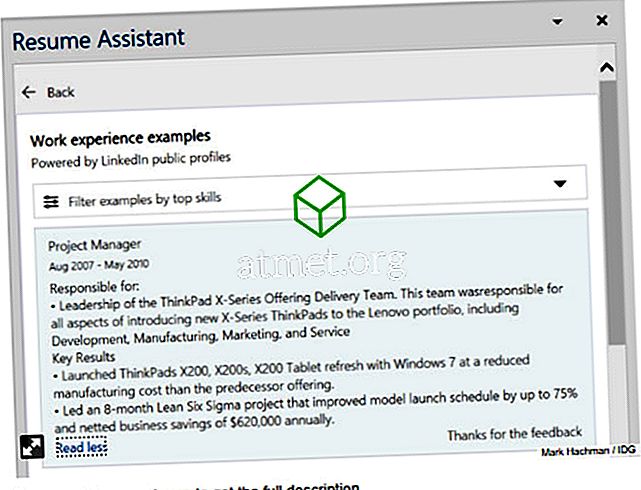
- ผู้ช่วยส่วนตัวประวัติย่อและ LinkedIn คนต่อไปสามารถช่วยคุณหานายจ้างที่ต้องการจ้างงานได้
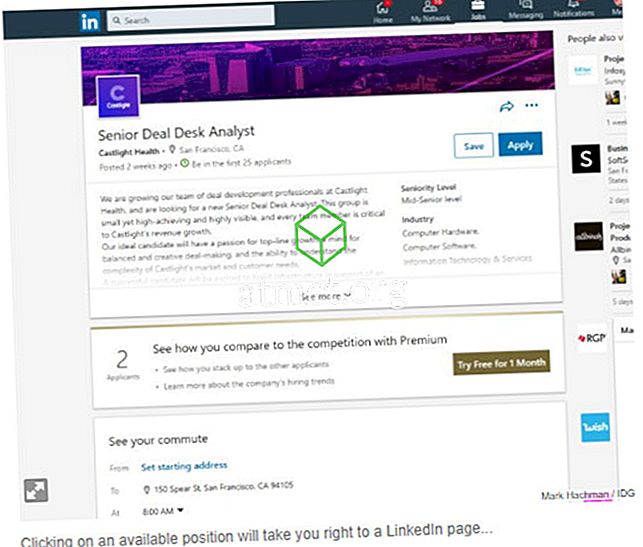
- LinkedIn ขึ้นอยู่กับตำแหน่งและตำแหน่งที่คุณต้องการสมัคร LinkedIn จะเริ่มแนะนำให้คุณทำงานใกล้เคียง คุณสามารถคลิกที่งานและไปที่หน้า LinkedIn ของพวกเขาอ่านข้อมูลเกี่ยวกับตำแหน่งและสมัครถ้าคุณมีความสนใจ
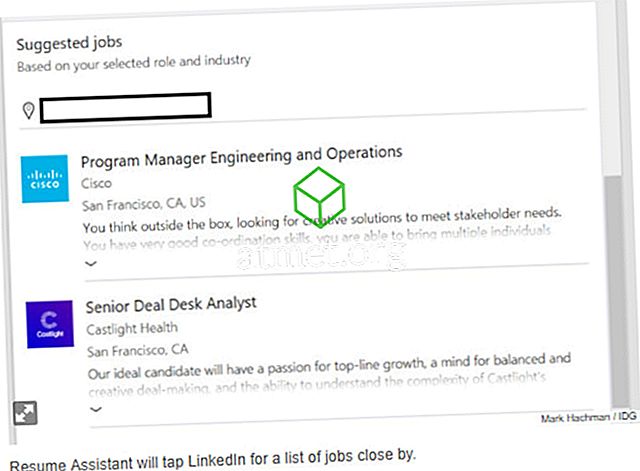
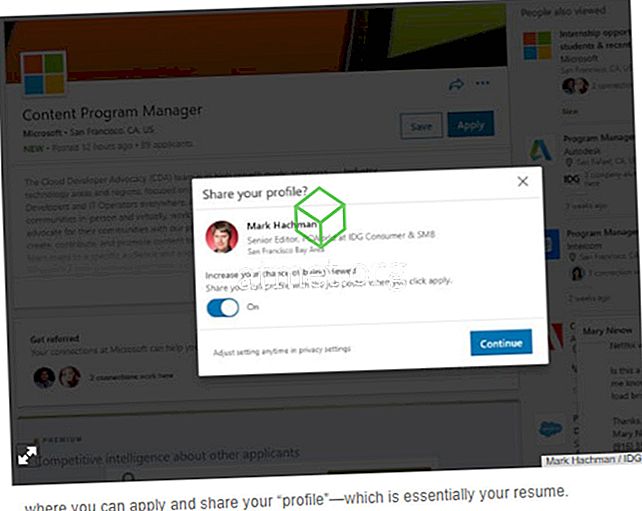
นี่อาจช่วยให้คุณหางานได้เร็วขึ้น
ข้อสรุป
การสร้างเรซูเม่มีความซับซ้อนมากกว่าที่เคยเป็นมา แต่มันก็เป็นโอกาสที่จะสร้างสรรค์มากขึ้น ในอดีตคุณเคยระบุประสบการณ์และทักษะการทำงาน แต่ตอนนี้คุณสามารถเน้นความสามารถและการศึกษาของคุณได้ Resume Assistant ของ Microsoft จะช่วยให้คุณค้นหาและสมัครงานที่สมบูรณ์แบบสำหรับคุณ